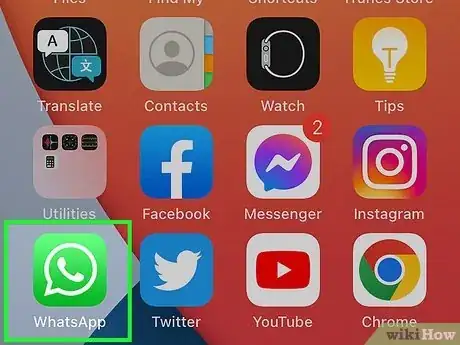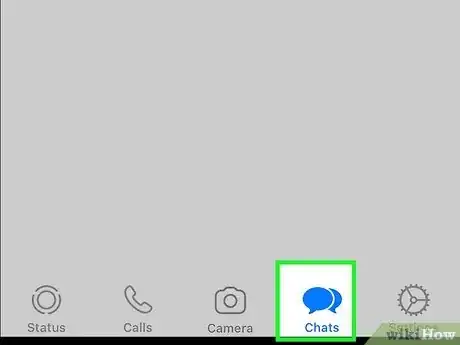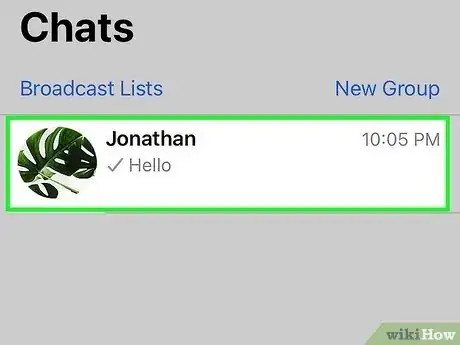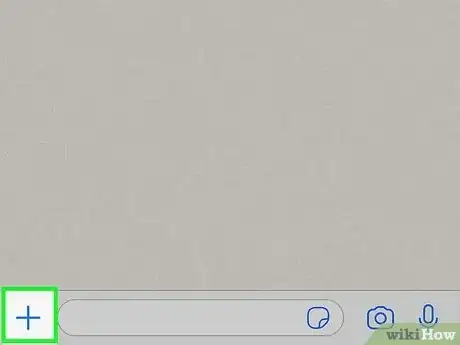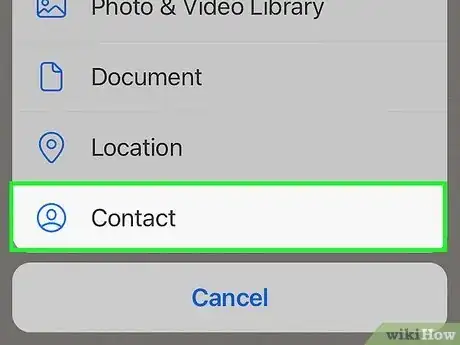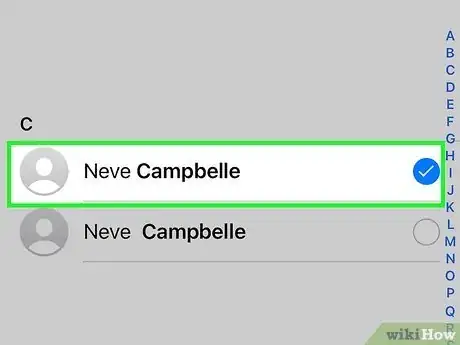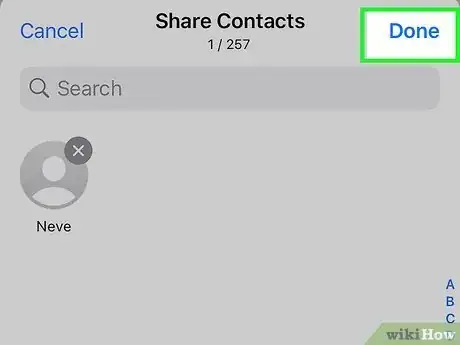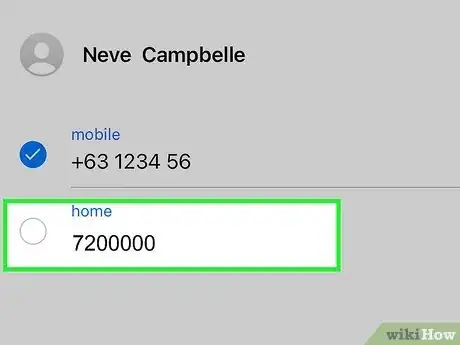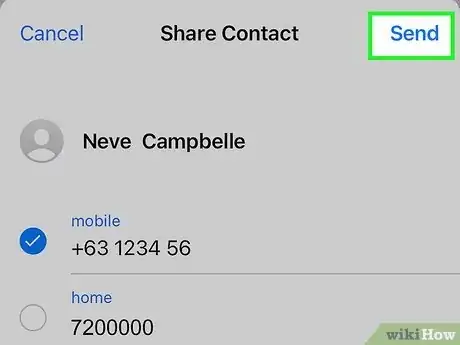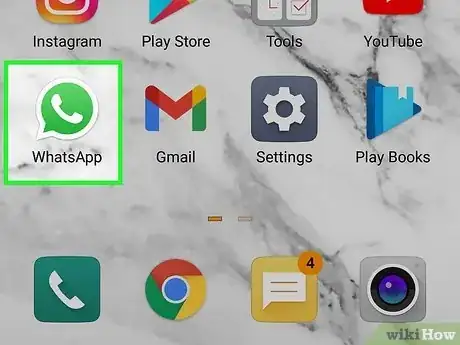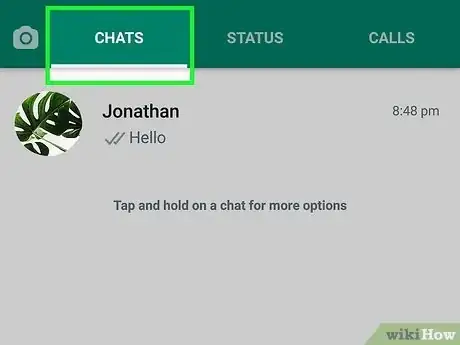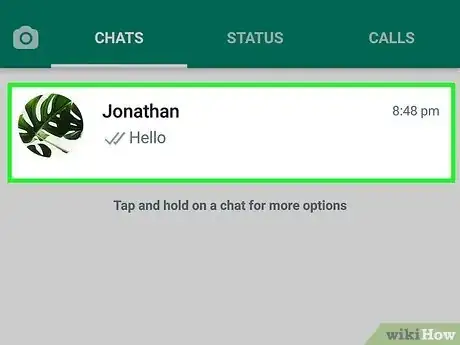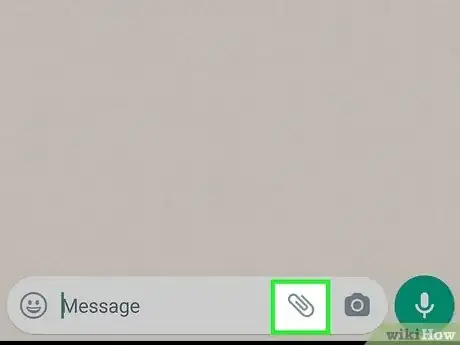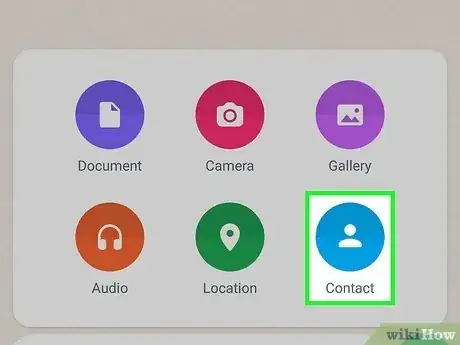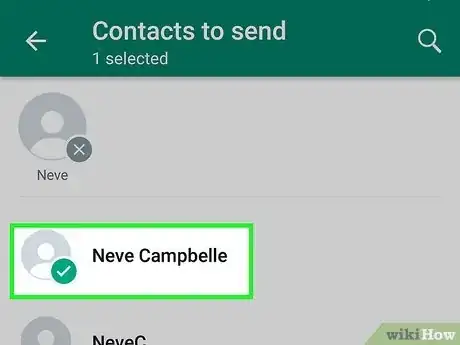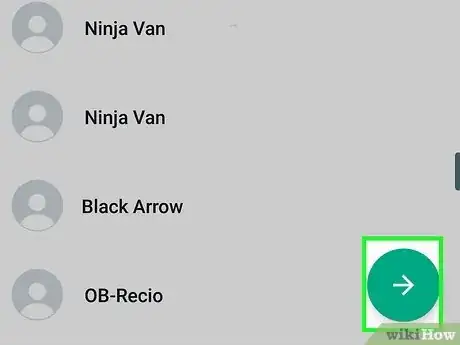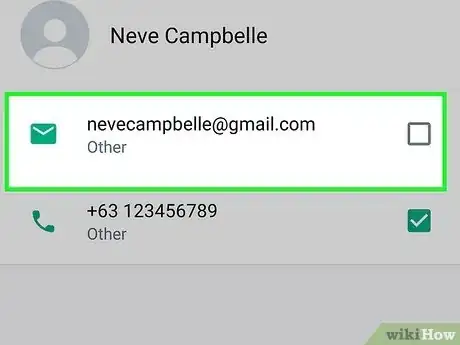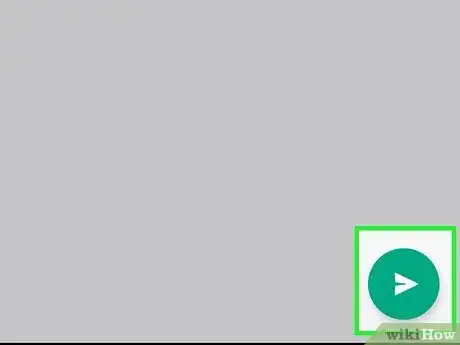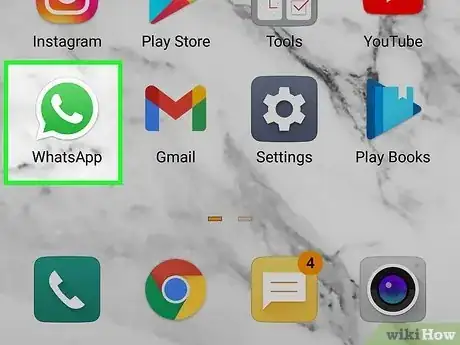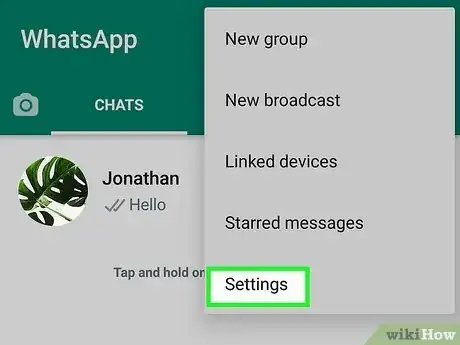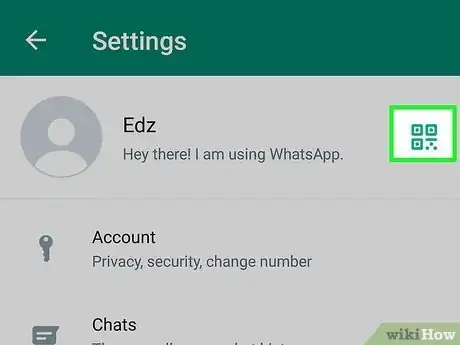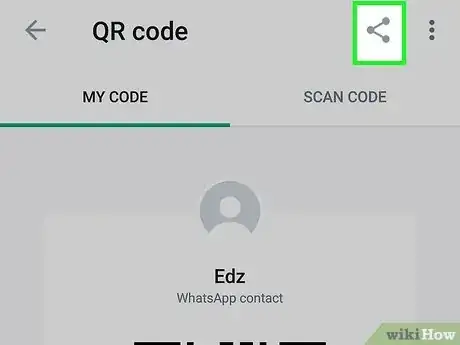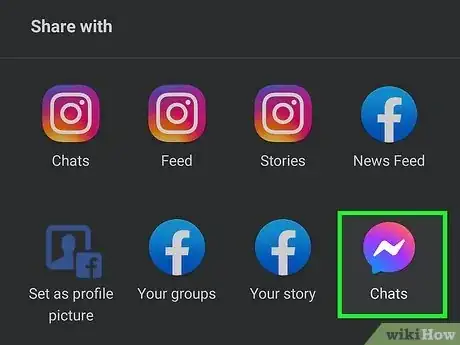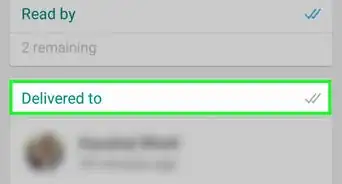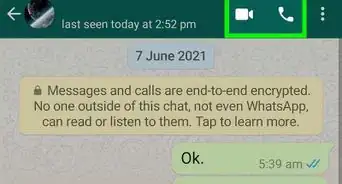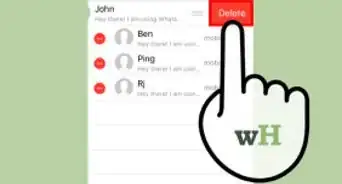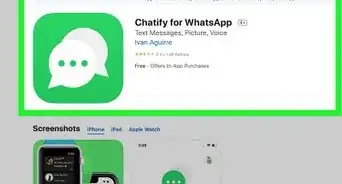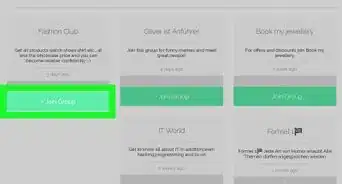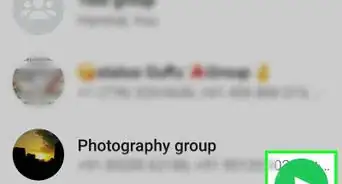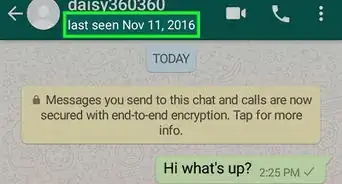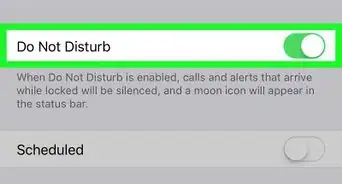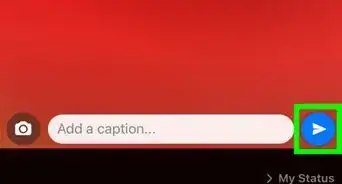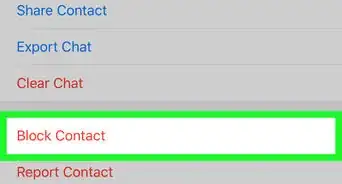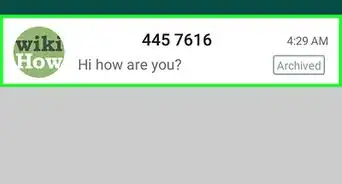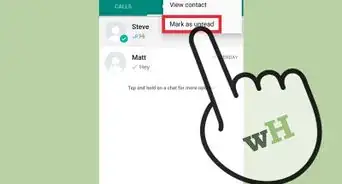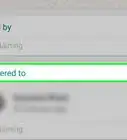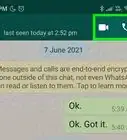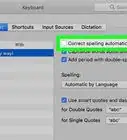Questo articolo è stato co-redatto da Ben Whitehair. Ben Whitehair è un esperto di social media e lavora come Chief Information Officer (CIO) presso l'azienda TSMA Consulting. Con oltre 10 anni di esperienza nel settore, è specializzato nello sfruttare i social media per fare affari e coltivare relazioni. Si concentra anche sull'impatto dei social media sull'industria dell'intrattenimento. Si è laureato con lode presso la University of Colorado a Boulder in Teatro e in Scienze Politiche. All'università ha inoltre ottenuto un Leadership Certificate. Oltre a lavorare come CIO, è un business e mindset coach certificato e membro del consiglio nazionale della Screen Actors Guild - American Federation of Television and Radio Artists. Avendo co-fondato Working.Actor, la principale accademia di business e comunità di coaching per attori, è anche un imprenditore di successo.
Hai la necessità di condividere un contatto di WhatsApp con un altro utente usando direttamente la piattaforma social? Esiste un modo semplice e veloce per eseguire questa operazione direttamente dalla schermata delle chat di WhatsApp, su dispositivi Android e su dispositivi iOS. Questo articolo spiega inoltre come risalire al proprio codice QR per poter condividere con chi si vuole le proprie informazioni di contatto di WhatsApp.
Passaggi
Condividere un contatto di WhatsApp sull'iPhone
-
1Avvia l'app di WhatsApp. È caratterizzata da un'icona verde con all'interno una cornetta telefonica bianca.
-
2Seleziona la scheda Chat. È visualizzata nella parte inferiore dello schermo ed è caratterizzata da un'icona raffigurante due fumetti.
-
3Seleziona una chat. Dovrebbe essere la conversazione che hai in corso con la persona con cui desideri condividere il contatto. Scorri la lista delle chat finché non individui quella in oggetto, quindi selezionane il nome.
-
4Premi il pulsante +. È visibile nella parte inferiore sinistra dello schermo.
-
5Scegli l'opzione Contatto. Questa voce apparirà nella parte inferiore dello schermo.[1]
-
6Seleziona il contatto da condividere. A questo punto, devi semplicemente scorrere la lista dei contatti oppure eseguire una ricerca in base al nome usando la barra visibile nella parte superiore dello schermo. Quando hai individuato il contatto in esame, selezionalo.
-
7Premi il pulsante Fine. È posizionato nell'angolo superiore destro dello schermo.
-
8Deseleziona le informazioni del contatto in esame che non desideri condividere (facoltativo). Se il contatto scelto è caratterizzato da più informazioni, per esempio il numero di cellulare, l'indirizzo e-mail e il numero di casa, puoi scegliere di condividere solo alcuni di questi dati. In questo caso, tocca semplicemente le informazioni che non desideri condividere.
-
9Premi il pulsante Invia. È collocato nell'angolo superiore destro dello schermo. Arrivato a questo punto hai completato il lavoro. Le informazioni di contatto che hai scelto sono state inviate e condivise con la persona selezionata.Pubblicità
Condividere un contatto di WhatsApp su Android
-
1Avvia l'app di WhatsApp. È caratterizzata da un'icona verde con all'interno una cornetta telefonica bianca.
-
2Seleziona la scheda Chat. È visualizzata nella parte superiore dello schermo.
-
3Seleziona una chat. Dovrebbe essere la conversazione che hai in corso con la persona con cui desideri condividere il contatto. Scorri la lista delle chat finché non individui quella in oggetto, quindi selezionane il nome.
-
4Tocca l'icona a forma di graffetta. È visibile nella parte inferiore destra dello schermo.[2]
-
5Seleziona l'opzione Contatto. È caratterizzata da un'icona circolare blu ed è visibile nella parte inferiore destra del menu apparso.
-
6Seleziona il contatto da condividere. A questo punto devi semplicemente scorrere la lista dei contatti oppure eseguire una ricerca in base al nome usando la barra visibile nella parte superiore dello schermo. Quando avrai individuato il contatto in esame selezionalo.
-
7Tocca il pulsante di invio. È caratterizzato da un'icona circolare verde raffigurante una freccia ed è visibile nell'angolo inferiore destro dello schermo.
-
8Deseleziona le informazioni del contatto in esame che non desideri condividere (facoltativo). Se il contatto scelto è caratterizzato da più informazioni, per esempio il numero di cellulare, l'indirizzo e-mail e il numero di casa, puoi scegliere di condividere solo alcuni di questi dati. In questo caso tocca semplicemente le informazioni che non desideri condividere.
-
9Tocca il pulsante di invio. È caratterizzato da un'icona circolare verde raffigurante una freccia ed è visibile nell'angolo inferiore destro dello schermo. Le informazioni di contatto che hai scelto sono state inviate e condivise con la persona selezionata.Pubblicità
Condividere il proprio codice QR di WhatsApp
-
1Avvia l'app di WhatsApp. È caratterizzata da un'icona verde con all'interno una cornetta telefonica bianca.
-
2Accedi al menu "Impostazioni" di WhatsApp. Se stai usando un iPhone, tocca l'icona raffigurante un ingranaggio collocata nell'angolo inferiore destro dello schermo. Su Android, premi il pulsante caratterizzato da tre puntini visibile nell'angolo superiore sinistro dello schermo e scegli l'opzione Impostazioni dal menu che apparirà.[3]
-
3Seleziona l'icona del codice QR. È visualizzata accanto al nome del tuo contatto.
-
4Premi il pulsante Condividi. È visualizzato nell'angolo superiore destro dello schermo. Se stai usando un dispositivo Android, questa opzione sarà disponibile sotto forma di icona caratterizzata da tre puntini connessi fra loro da due linee a raffigurare una lettera "V" stilizzata e orientata verso destra.[4]
-
5Seleziona la persona o l'app con cui vuoi condividere il tuo codice QR di WhatsApp. In questo caso dovrai semplicemente selezionare l'utente o l'app, fra quelle disponibili, con cui condividere le tue informazioni di contatto di WahtsApp.Pubblicità
Riferimenti
- ↑ https://faq.whatsapp.com/kaios/chats/how-to-send-media-contacts-or-location/?lang=it
- ↑ https://faq.whatsapp.com/android/chats/how-to-send-and-open-view-once-media
- ↑ https://faq.whatsapp.com/general/contacts/how-to-view-your-whatsapp-qr-code/?lang=it
- ↑ https://faq.whatsapp.com/android/contacts/how-to-share-your-whatsapp-qr-code/?lang=it